リボンについて
リボンには、タブのセットに整理されたコマンドボタンがあります。各タブでは関連するボタンがグループ化されています。リボンを最小化して、画面上で使用できるスペースを大きくできます。ボタンを追加、除去、移動してリボンをカスタマイズできます。次の図に、リボンのさまざまな要素を示します。
1. タブ
2. ボタン
3. グループ
4. グループオーバーフローボタン
5. ダイアログボックスランチャー
各要素の詳細については、後述のセクションを参照してください。
タブ
特定のモードまたはアプリケーションで作業しているときや、特定のコンテキストで必要とするときだけに使用できるタブもあります。たとえば、「構造」(Structure) タブと「モデル部品」(Model Parts) タブは共通して使用でき、「MCAD」タブは部品が選択されているときに使用できます。ECAD では、アノテーションが選択されたときに「アノテーション」(Annotations) タブを使用できます。特定のコンテキストに関連するタブは、コンテキストをアクティブにすると自動的に開き、コンテキストを非アクティブにすると自動的に閉じます。同様に、特定のオブジェクトに関連するタブは、関連オブジェクトを選択すると自動的に開き、選択解除すると自動的に閉じます。アプリケーションのツールやツールのコントロールを含むタブには、これを開閉する特定のボタンがあります。
ボタン
デフォルトで、リボン上の各ボタンにはアイコンとラベルが含まれます。ボタンの例は次のとおりです。
| タスクのボタン |
| 分割ボタン • 各部分が別々のタスクを実行します。 • 片方にはデフォルトアイコンまたは現在のセッションで最後に選択されたボタンのアイコンが表示されます。アイコンをクリックして、アイコンが示すコマンドを実行します。 最後に選択したかどうかにかかわらず、ボタンラベルは変更されません。ただし、ツールヒントにはアイコンが示すツールの名前が表示されます。 • もう片方には矢印が表示されます。矢印をクリックして、関連するボタンのリストまたはメニューを開きます。 |
ギャラリー
ギャラリーには視覚的なオプションのセットがあります。
1. ギャラリー
ダイアログボックスランチャー
ダイアログボックスランチャーとは、一部のグループの右下隅にある

ボタンのことです。

をクリックして、グループに関するその他のオプションが表示されたダイアログボックスを開きます。
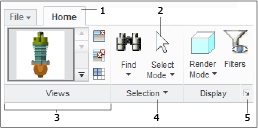
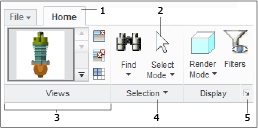

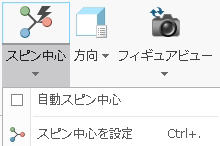
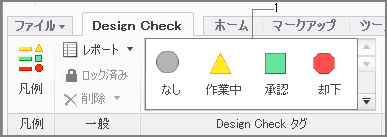
 ボタンのことです。
ボタンのことです。 をクリックして、グループに関するその他のオプションが表示されたダイアログボックスを開きます。
をクリックして、グループに関するその他のオプションが表示されたダイアログボックスを開きます。